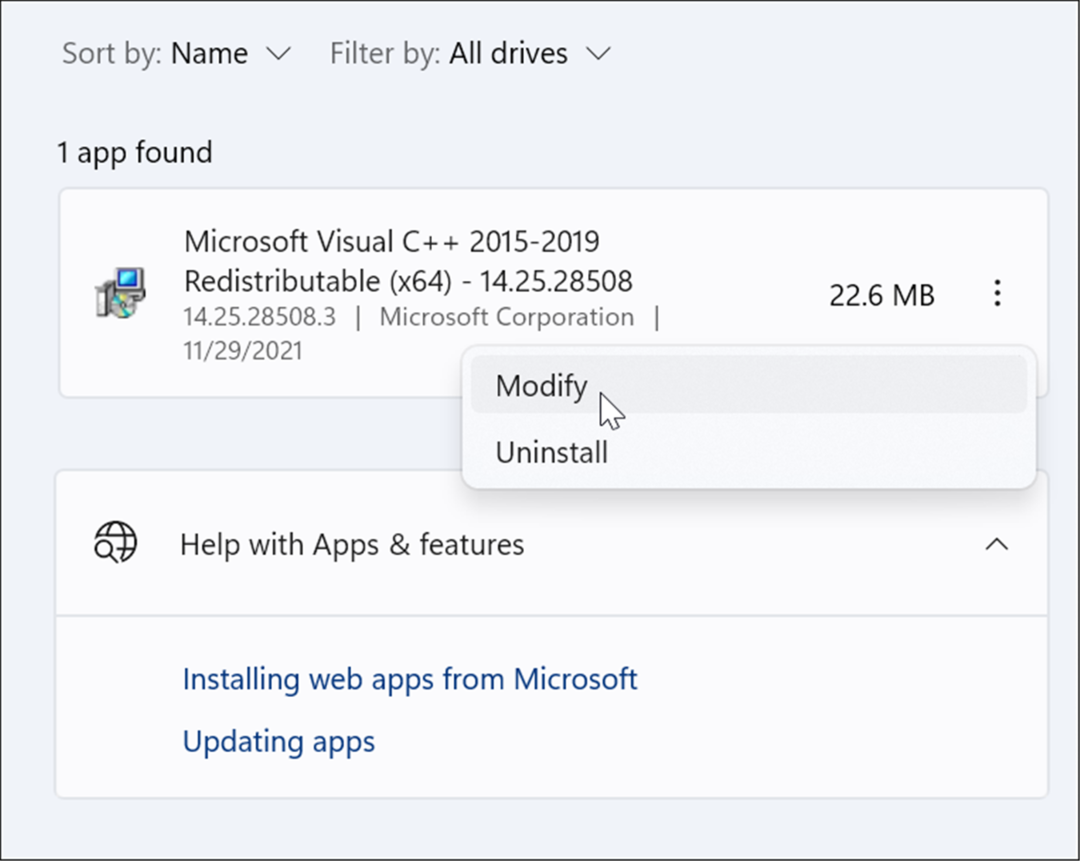Safari järjehoidjate migreerimine Windows 10 veebibrauserisse
Windows 10 õun / / March 18, 2020
Viimati uuendatud
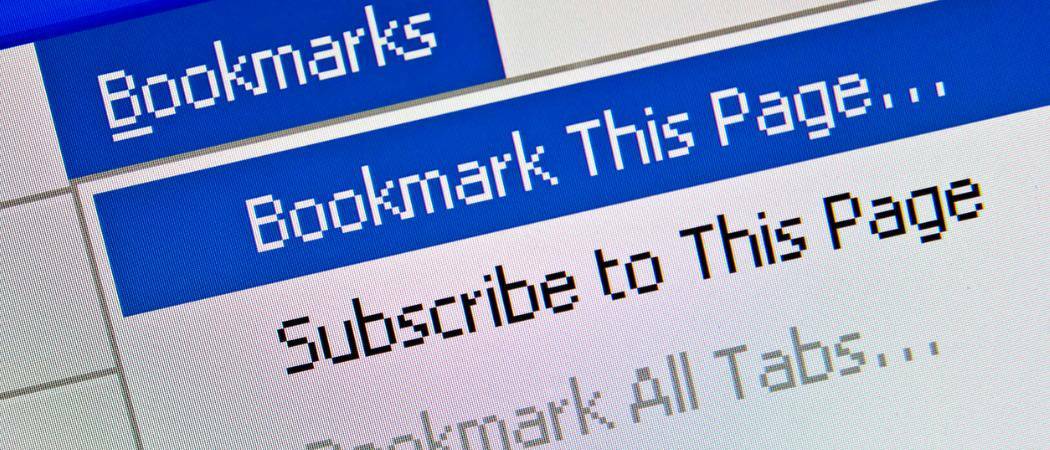
Kas minna üle Windows 10-le? Siin on lihtne viis, kuidas Safari järjehoidjaid endaga kaasa võtta.
Tänapäeva populaarseimad kolmanda osapoole veebibrauserid, sealhulgas Chrome, Firefox ja Opera, on platvormidevahelised, mis tähendab, et nad töötavad probleemideta kas Macis või Windows 10 arvutis. Kuid macOS-i vaikimisi veebibrauseril Safari, mille on välja töötanud Apple, pole Windows 10 versiooni. See tähendab, et kui vahetate Maci arvutilt Windows 10 arvutile, on teil vaja kogu oma veebibrauseri andmete, järjehoidjate jms migreerimise viisi. Windowsi arvutisse. See on kiire ja lihtne viis selle teostamiseks.
Ekspordi Safari veebibrauseri andmed ja järjehoidjad ning importige Windows 10-sse
Esimene samm on valida, millist brauserit kasutate, kui pääsete Windows 10 juurde.
Apple peatas mõne aasta eest Windowsi Safari arendamise. Kasutan isiklikult Mozilla Firefoxit selle kiiruse, jõudluse ja suurepärase sünkroonimise tõttu. Ükskõik, millise brauseri valite, peaks see suutma importida Safari järjehoidjaid.
1. meetod: eksportige HTML-failina
Safari järjehoidjate eksportimiseks avage Safari ja klõpsake nuppu Fail> Ekspordi järjehoidjad ... See loob HTML-faili, mille saate salvestada välisele draivile ja seejärel oma uuele Windows 10 installile importida.
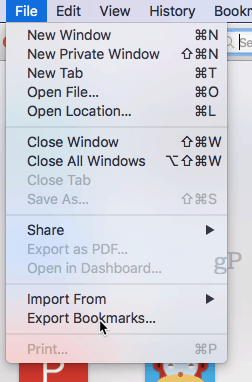
Faili importimiseks Chrome'i minge jaotisse Seaded, Impordi järjehoidjad ja sätted ja valige HTML-fail, mille eksportisite oma Macist.
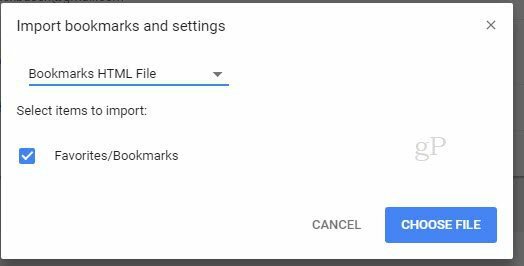
Firefoxis importimiseks minge valikule Kuva kõik järjehoidjad (CTRL + SHIFT + B) ...
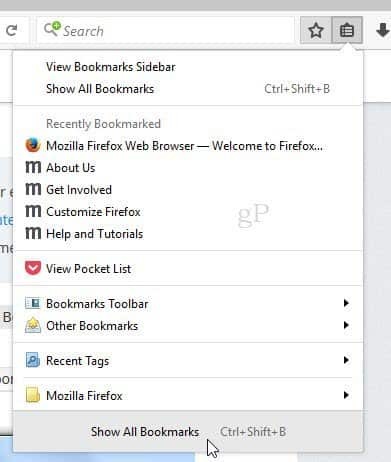
… Siis klõpsa Importige järjehoidjaid HTML-ist ...
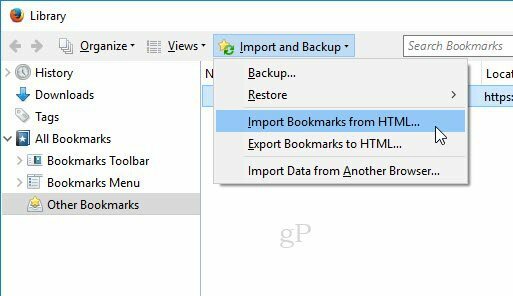
2. meetod: sünkroonimine Firefoxi sünkroonimise (või Chrome'i sünkroonimise) abil
Kui soovite sünkroonida kõik oma seaded Firefoxiga operatsioonisüsteemis Windows 10, saate Firefoxi installida macOS-i, mis impordib teie andmed Safarist. Kui käivitate Firefoxi esmakordselt oma Macis, palutakse teil seaded importida.
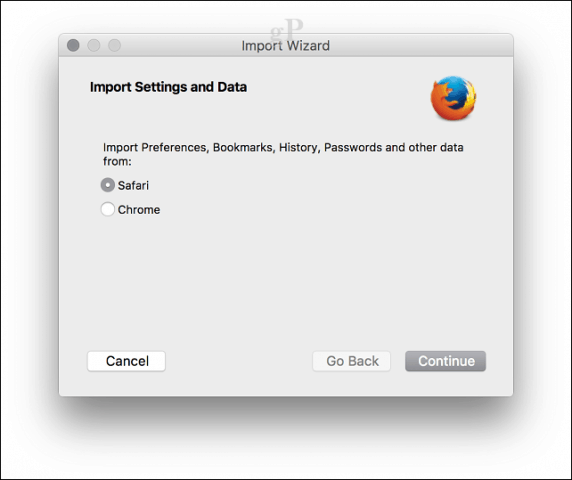
Windows 10 puhul laadige alla, installige Firefox, logige sisse ja sünkroonige järjehoidjad.
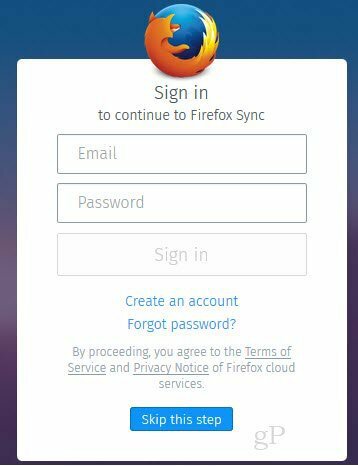
Kui soovite Firefoxi asemel kasutada Chrome'i või Operit, saate teha peaaegu sama asja. Installige oma Mac-ile Chrome, importige algse konfiguratsiooni ajal seaded Safarist ja sünkroonige seejärel oma uue Windowsi installi sätted.
Chrome'is saate minna aadressile Seadistused, klõpsake nuppu Järjehoidjate ja sätete importimine ja vali Safari lemmikute / järjehoidjate importimiseks.
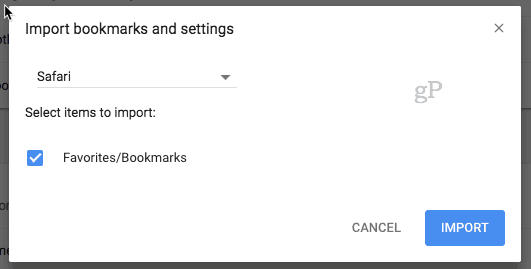
Selles on kõik olemas. Kas teil on küsimusi? Jäta kommentaar või kirjuta meile e-kiri.